当我们使用手机时,经常会遇到一些小问题,比如突然发现手机屏幕上丢失了某些图标,尤其是在iPhone的桌面上,这种情况让人感到困惑和焦虑,不知道该如何解决。但其实找回丢失的图标并不难,只需要按照一定的方法和步骤来操作,就能轻松解决这个问题。接下来我们将介绍一些简单实用的方法,帮助大家找回手机屏幕上丢失的图标。
Iphone桌面图标找不到怎么办
步骤如下:
1.打开手机,点击桌面设置图标;
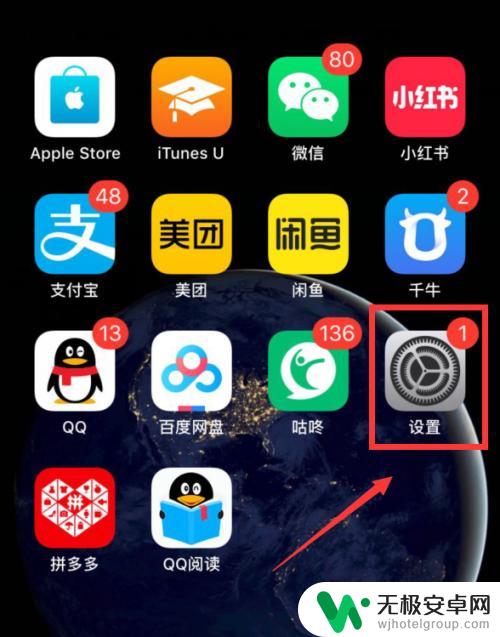
2.进入设置,点击通用;
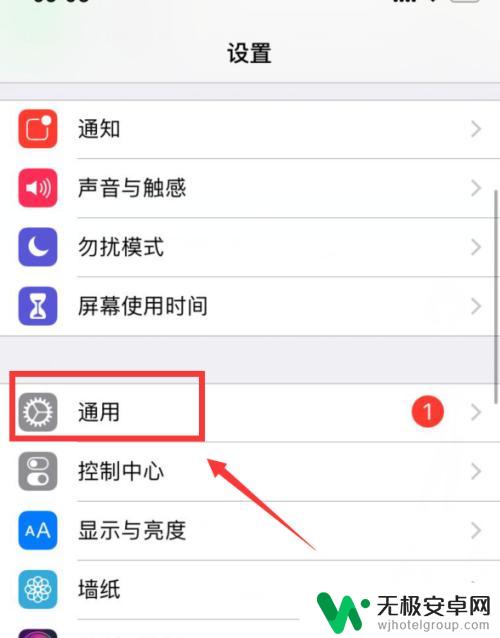
3.在通用界面下拉,点击还原;
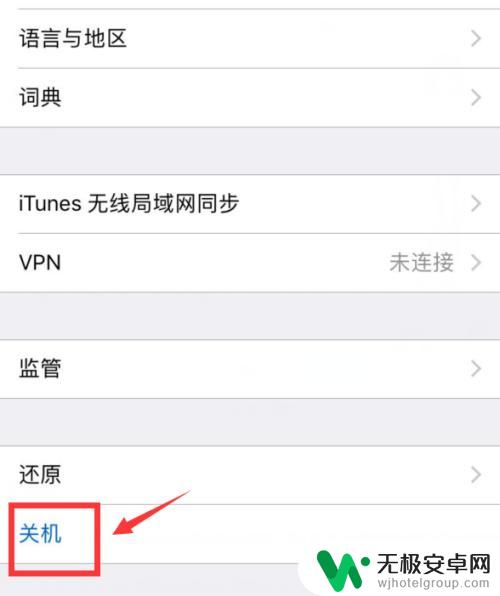
4.进入还原界面,点击还原主屏幕布局;
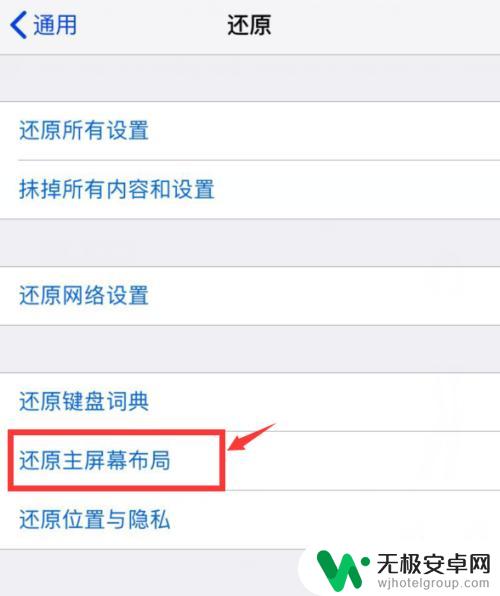
5.在弹出界面,点击还原主屏幕。然后重启手机,将会还原厂家默认的布局;
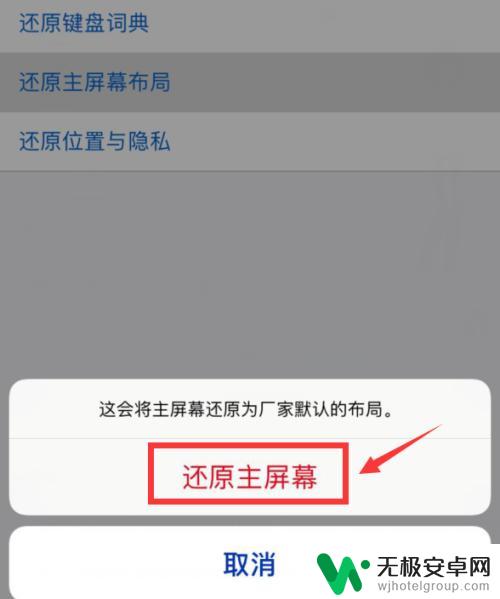
6.总结:
1、打开手机—设置—通用—还原;
2、点击还原主屏幕布局—还原主屏幕;
3、重启手机,这样主屏幕被删除图标就还原了;

以上就是关于如何找到手机屏幕上丢失图标的全部内容,如果您遇到相同情况,可以按照以上方法解决。










